Sådan klones en virtuel maskine (trin-for-trin guide)
Virtuelle maskiner, eller VM’er for korte, er et fremragende værktøj. Muligheden for at oprette et tilpasset operativsystem og køre det på din maskine til enhver tid har næsten ubegrænsede anvendelser.
Mens virtuelle maskiner kan være praktiske for den daglige computerbruger, er de uvurderlige for softwareudviklere, testere eller enhver, der arbejder i softwareudviklingsarenaen. De kan opsættes og konfigureres til næsten alle operativsystem- og hardwarespecifikationer.
Resultatet? Udviklerteams kan udvikle og teste software i en lang række miljøer. Evnen til at skabe og derefter ‘klone’ miljøer er en af de mange fordele ved at bruge virtuelle maskiner.

Hvad betyder det at ‘klone’ en virtuel maskine? Lad os først se på, hvad kloning betyder, og derefter hvordan man gør det.
Indholdsfortegnelse
Hvad er Virtual Machine Cloning?
Ordet ‘klone’, når det bruges som et verbum, betyder at lave en identisk kopi af noget. I vores tilfælde ønsker vi at lave en identisk kopi af en eksisterende virtuel maskine. Duplikatet vil have nøjagtig samme operativsystem, hardwarekonfiguration, softwarekonfiguration og installerede applikationer.
Når den først oprettes, vil den klonede maskine matche originalen i hvert område. Så snart det er brugt, vil der opstå små forskelle afhængigt af brugerens handlinger. Konfigurationsindstillinger kan ændre sig, filer kan blive oprettet på disken, applikationer kan blive indlæst osv. Blot at logge ind eller oprette en ny bruger vil ændre systemet, når nye brugerdata er skrevet til disken.
Så en klonet VM er i virkeligheden kun en nøjagtig kopi på tidspunktet for dens første oprettelse. Når den først er startet og brugt, begynder den at afvige fra den oprindelige instans.
Hvorfor klone en virtuel maskine?
Som softwareudvikler eller tester har du ofte brug for et miljø til at skabe og teste applikationer. Virtuelle maskiner giver dig mulighed for at skabe et rent miljø konfigureret med de ressourcer, der kræves til test. Når du bruger VM’en, kan den blive ødelagt af at prøve forskellige udviklingsideer eller teste softwaren. Til sidst skal du bruge en ny.
Det kan tage noget tid at konfigurere og oprette en ny virtuel maskine, hver gang du har brug for en, så den bedste metode er at skabe ét originalt miljø på en VM. Hold derefter den ren eller ubrugt. Hver gang der er brug for en ny, skal du blot klone originalen. Du har hurtigt alt, hvad du skal bruge til dit test- eller udviklingsmiljø.
Dette fungerer også godt, når du har et team af udviklere og testere. I stedet for at alle opretter deres egen VM, kan de blot få en kopi af en original, der allerede er sat op med alt, hvad de har brug for. Dette gør det muligt for udviklere og testere at komme hurtigt i gang, og det sikrer også, at de starter med det samme miljø. Hvis nogen ødelægger eller ødelægger deres maskine, er det nemt at oprette en ny og starte forfra.
Sådan klones en virtuel maskine: Vejledning
Virtuelle maskiner styres af en applikation kaldet a hypervisor. Virtualbox, VMWare Fusionog Parallels Desktop til Mac er eksempler.
Du kan læse om de bedste hypervisorer i vores bedste virtuelle maskine runde op. Næsten alle hypervisorer har en funktion, der giver dig mulighed for at klone en virtuel maskine. Vi viser dig, hvordan du gør det ved hjælp af de 3 hypervisorer, vi har nævnt ovenfor. De fleste andre bruger lignende metoder.
VirtualBox
Brug følgende metode til at klone en maskine i VirtualBox. Bemærk, at disse kommandoer også kan køres fra menuen øverst i VirtualBox-applikationen.
Trin 1: Start VirtualBox på dit skrivebord.
Trin 2: Sørg for, at den VM, du ønsker at duplikere, har alle programmer installeret, er konfigureret, som du ønsker, og er i den ønskede tilstand. Husk, at hver kopi starter i samme tilstand og konfiguration. Når du er klar, er det bedst at lukke VM’en ned, før du kloner den.
Trin 3: På listen over virtuelle maskiner i venstre panel af VirtualBox-applikationen skal du højreklikke på den, du ønsker at klone. Dette åbner kontekstmenuen.
Trin 4: Klik på ‘Klon’.
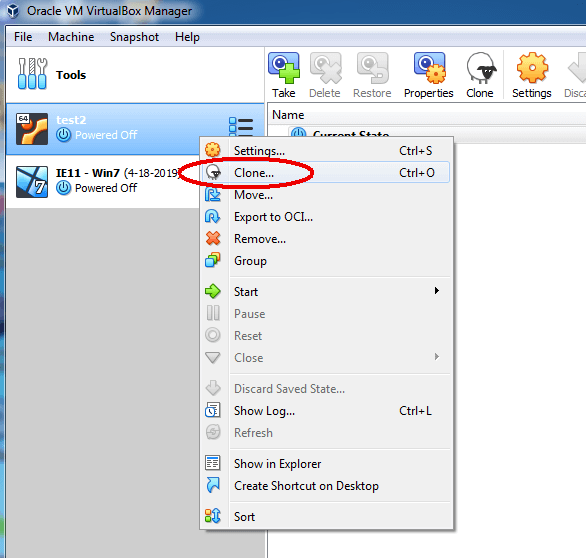
Trin 5: Du vil derefter blive bedt om nogle konfigurationsmuligheder – navnet på den nye instans, hvor du vil gemme den osv. Du kan beholde standardindstillingerne eller ændre dem til dine præferencer. Når du har valgt dine muligheder, skal du klikke på knappen ‘klon’.
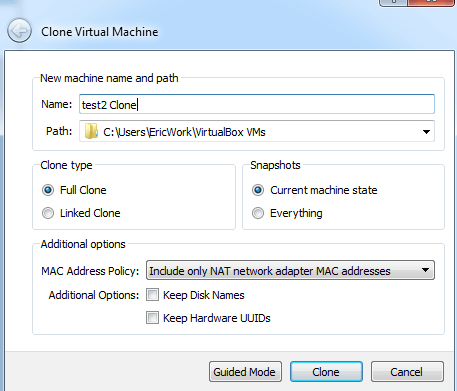
Du vil nu have en nøjagtig kopi af din originale VM, som du kan bruge eller give til en anden på dit team.
VMware
VMware har en lignende proces. Du kan bruge følgende trin i VMware Fusion.
- Start VMware Fusion-applikationen.
- Sørg for, at den virtuelle maskine, du kopierer, har alle de nødvendige applikationer og er konfigureret, som du ønsker det.
- Sluk for maskinen, før du kloner den.
- Vælg den VM, du ønsker, fra biblioteket med den virtuelle maskine.
- Klik på den virtuelle maskine, og opret derefter en fuld klon eller en sammenkædet klon. Hvis du gerne vil instansiere det fra et øjebliksbillede, skal du klikke på Snapshots.
- Hvis du valgte muligheden for at oprette en klon fra et øjebliksbillede, skal du højreklikke og derefter vælge en fuld klon eller sammenkædet klon.
- Indtast navnet på den nye version, og klik derefter på ‘Gem’.
Parallels Desktop
For Parallels Desktop skal du bruge følgende trin eller henvise til denne vejledning fra Parallels.
- Start Parallels, og sørg for, at den VM, du vil bruge som din original, er konfigureret og i den tilstand, du ønsker at kopiere. Sørg også for, at den er lukket ned.
- I kontrolcentret skal du vælge VM’en og derefter vælge Fil->Klon.
- Vælg den placering, hvor du vil gemme den nye version.
- Klik på ‘Gem’, og derefter oprettes den.
Et ord om forbundne kloner
Når du opretter en klon ved hjælp af de fleste hypervisorer, vil du få mulighed for at oprette en fuld klon eller en ‘linket’ klon. Du undrer dig måske over, hvad forskellen er.
Fuld giver dig en selvstændig virtuel maskine, der kører på egen hånd i hypervisoren, mens en linket har sine ressourcer knyttet til den originale VM.
Der er fordele og ulemper ved at bruge en linket klon, så du vil måske vide, hvad de er, før du beslutter dig for, hvilken du skal bruge.
En sammenkædet klon vil dele sine ressourcer, hvilket betyder, at den optager meget mindre plads på din harddisk. Fuld kloner kan bruge meget diskplads.
En anden fordel ved at bruge en linket klon er, at når du foretager ændringer til den originale VM, vil de linkede versioner blive opdateret. Det betyder, at der ikke er behov for at oprette en ny, hver gang der foretages en ændring af originalen. Dette kan dog betragtes som en ulempe, hvis du ikke ønsker, at disse ændringer skal påvirke dine duplikerede miljøer.
En anden ulempe ved at linke er, at maskinerne kan køre meget langsommere, især hvis du kører mere end én ad gangen. Da ressourcerne er delt, skal den linkede VM muligvis vente på sin tur til at bruge de nødvendige ressourcer.
Endnu en ulempe er, at den sammenkædede maskine er afhængig af den originale VM. Du vil ikke være i stand til at kopiere klonen og køre den på en anden maskine, medmindre du også kopierer originalen til det samme område.
Desuden, hvis der sker noget med originalen – såsom at den bliver slettet ved et uheld – vil de sammenkædede kopier ikke længere virke.
Afsluttende ord
En klon af en VM er faktisk bare en kopi af den virtuelle maskine i dens nuværende tilstand. Kloning kan være gavnligt, især for dem, der arbejder med softwareudvikling. Virtuelle maskine-kloner giver os mulighed for at lave kopier af et specifikt miljø, så vi kan genbruge dem og ikke skal bekymre os om at ødelægge originalen.
Når du opretter en ny klon, skal du beslutte, om du vil oprette en fuld eller linket klon. Sørg for at tage højde for de fordele og ulemper, som vi har talt om ovenfor.
Som altid, lad os det vide, hvis du har spørgsmål eller kommentarer. Vi vil meget gerne høre fra dig.
Læs også
- Sådan rettes SD-hukommelseskortfejl: Den ultimative guide
- Sådan downloader du alle billeder fra Facebook
- Sådan skærmoptages på din iPhone eller iPad
- Sådan rydder du ‘System Data’-lager på Mac
- Sådan fjerner du dublerede billeder på iPhone med Gemini-billeder
- Sådan tømmes papirkurven eller hentes slettede elementer på iPad
Seneste Artikler